Como migrar seu site WordPress para o WP Engine
Publicados: 2022-06-20Interessado em mover seu site WordPress para o WP Engine? Neste tutorial de migração do WP Engine passo a passo, você aprenderá como transferir facilmente seu site para a hospedagem do WP Engine sem precisar de nenhum conhecimento técnico especial.
Se você quiser saber mais sobre o próprio WP Engine e por que ele é uma boa opção de hospedagem, leia nosso tutorial sobre como escolher um host WordPress. Se você ainda não se inscreveu em um de seus planos de hospedagem, você pode pegar nosso código de cupom WP Engine para obter 4 meses grátis em seu primeiro ano!
Neste artigo, porém, estamos estritamente focados em como migrar um site para o WP Engine usando as ferramentas de migração simples e sem código do WP Engine.
Começaremos com uma visão geral de como funciona o processo de migração do WP Engine e, em seguida, entraremos no guia passo a passo sobre como migrar um site WordPress para o WP Engine.
Vamos cavar…
Migração do mecanismo WP: como funciona?
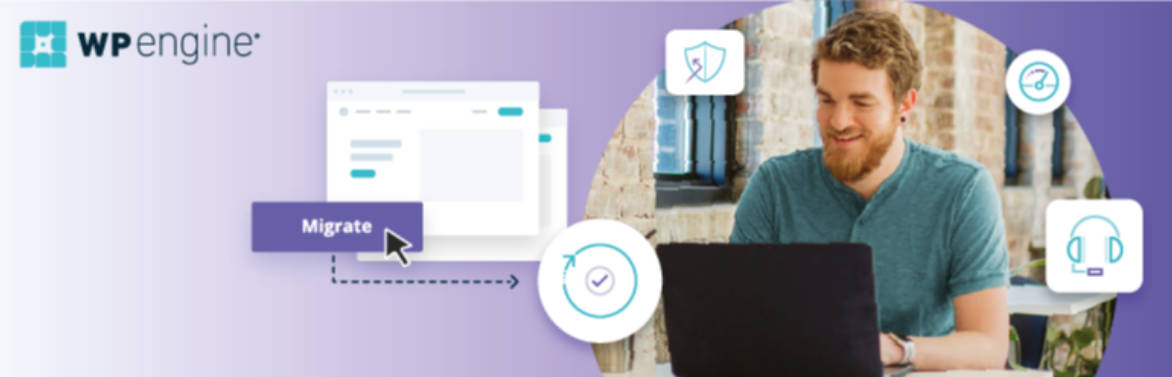
Como o WP Engine é um host gerenciado do WordPress tão popular, muitas pessoas precisam migrar seus sites para o WP Engine. Se você está lendo isso, provavelmente é uma dessas pessoas.
Para facilitar as coisas para seus novos clientes, a equipe do WP Engine criou seu próprio plugin WP Engine Automated Migration que permite migrar seu site sem recorrer a código ou plugins mais gerais como o Duplicator.
O plug-in de migração do WP Engine é uma solução de migração completa e abrange tudo o que você precisa fazer, incluindo pesquisar e substituir detalhes do banco de dados conforme necessário.
Aqui está uma visão geral do processo de uso do plug-in WP Engine Automated Migration:
- Compre e inscreva-se na sua conta do WP Engine (este link oferece 4 meses grátis) se você ainda não o fez. Você também vai querer adicionar um site, se necessário.
- Instale o plug-in no site para o qual você deseja migrar e inicie o processo de migração inserindo suas credenciais de SFTP do WP Engine.
- Aguarde alguns minutos enquanto o plug-in lida com a migração do seu site.
- Visualize seu site para garantir que tudo esteja funcionando corretamente.
- Atualize seu domínio para apontar para sua nova hospedagem WP Engine e você está pronto para o jet!
Como migrar um site para o WP Engine
Aqui está o seu guia passo a passo completo sobre como migrar um site WordPress para o WP Engine.
1. Inscreva-se no WP Engine e adicione o site
Para começar, você deve se inscrever em sua conta/plano do WP Engine, caso ainda não o tenha feito. Novamente, você pode usar nosso código de cupom especial WP Engine para economizar algum dinheiro (4 meses grátis em seu primeiro ano) se você ainda não se registrou.
Quando você se inscreve, o WP Engine deve criar automaticamente um site WordPress e um ambiente de produção para você.
Se isso não acontecer por algum motivo ou se você tiver vários sites, convém criar um novo site para o destino de migração.
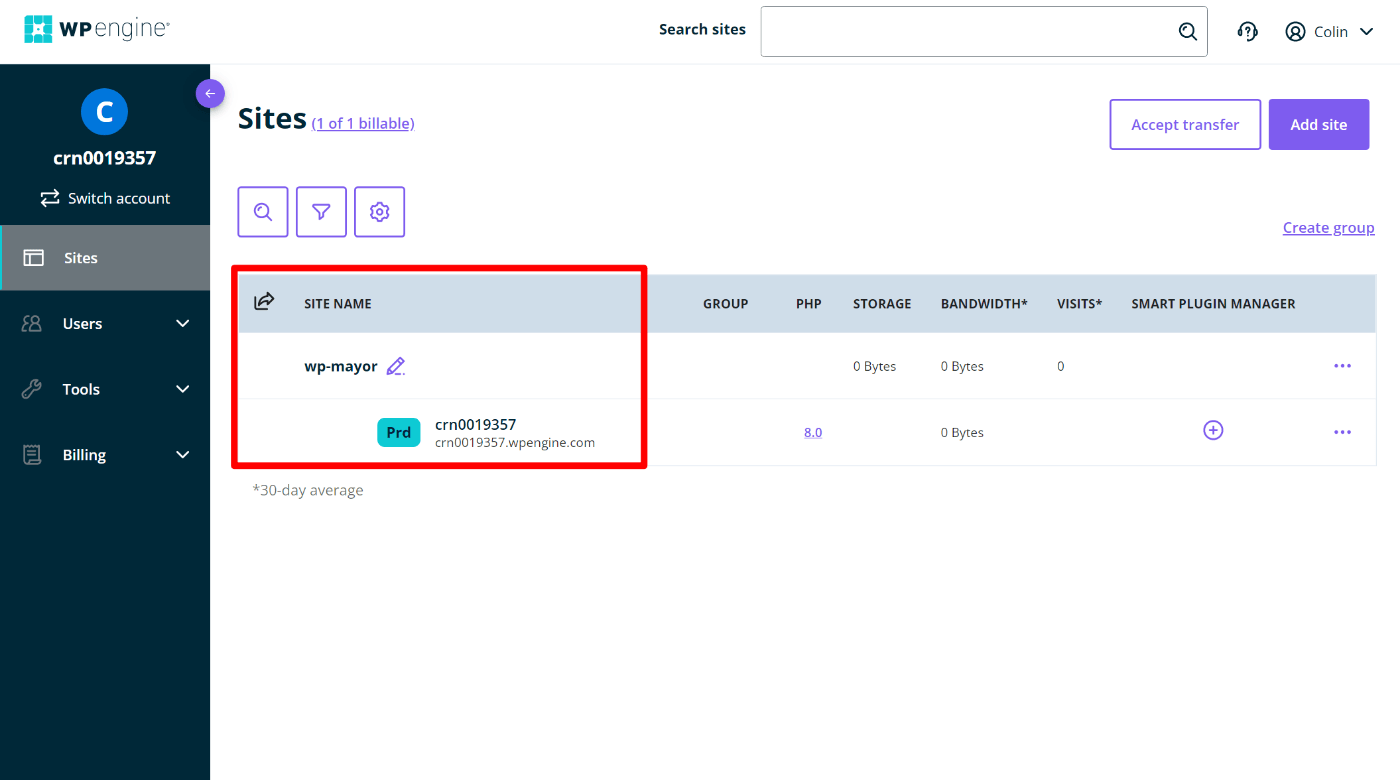
Depois de adicionar seu site, você desejará navegar até a área de migração do site no painel desse site. Para fazer isso, clique no site e selecione Migração do site em Produção .
Se você rolar um pouco para baixo, verá suas credenciais de SFTP. Se você ainda não vir um nome de usuário ou senha SFTP, clique no botão para gerar novas credenciais.
Mantenha esta guia à mão porque você precisará dessas informações em um segundo.
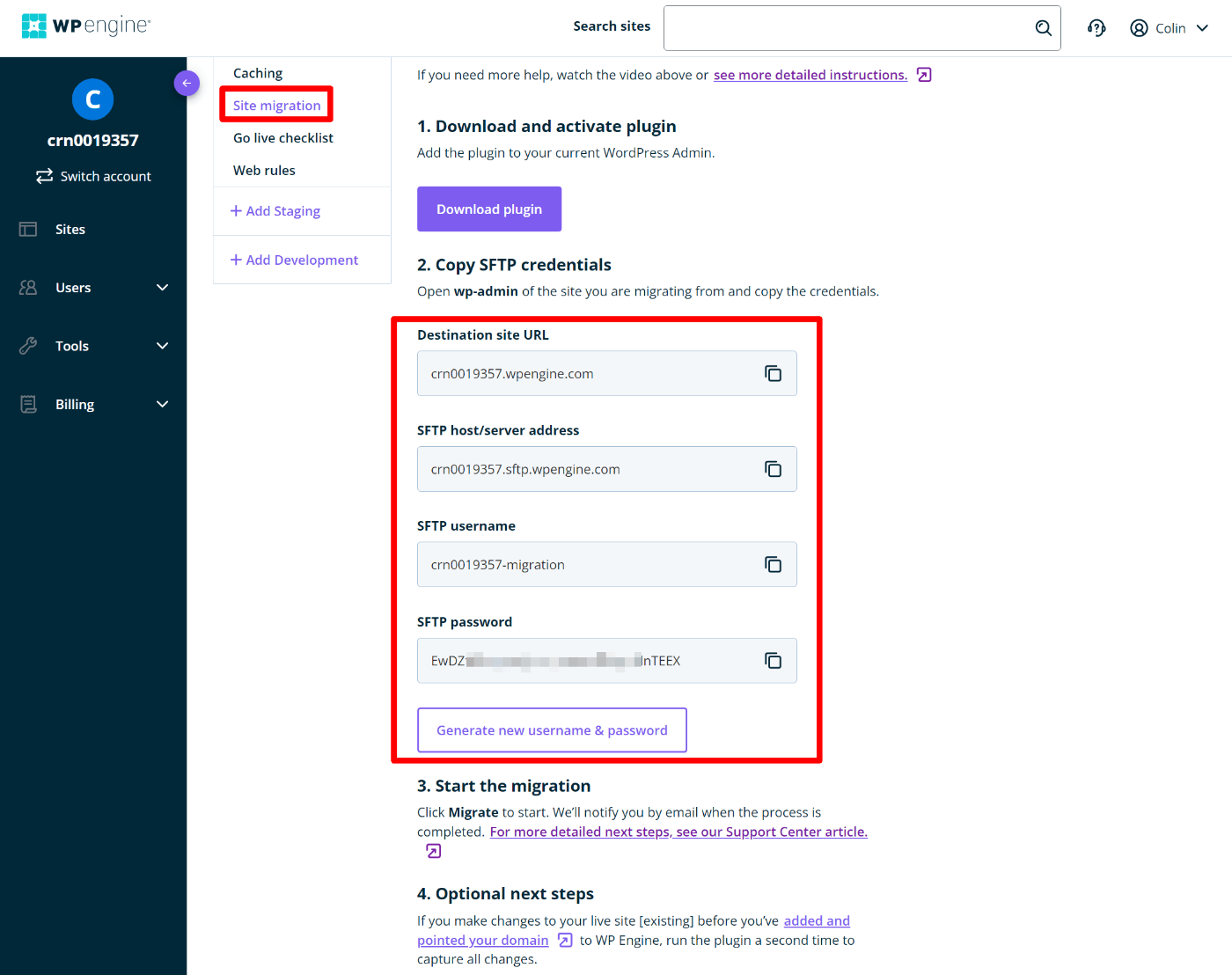
2. Instale o plug-in de migração automatizada do WP Engine
Em seguida, vá para o seu site WordPress existente ( aquele que você deseja migrar ) e instale o plugin WP Engine Automated Migration gratuito do WordPress.org.
Ao acessar a nova guia Migração do WPEngine no painel do WordPress, você será solicitado a inserir o endereço de e-mail da sua conta do WP Engine:
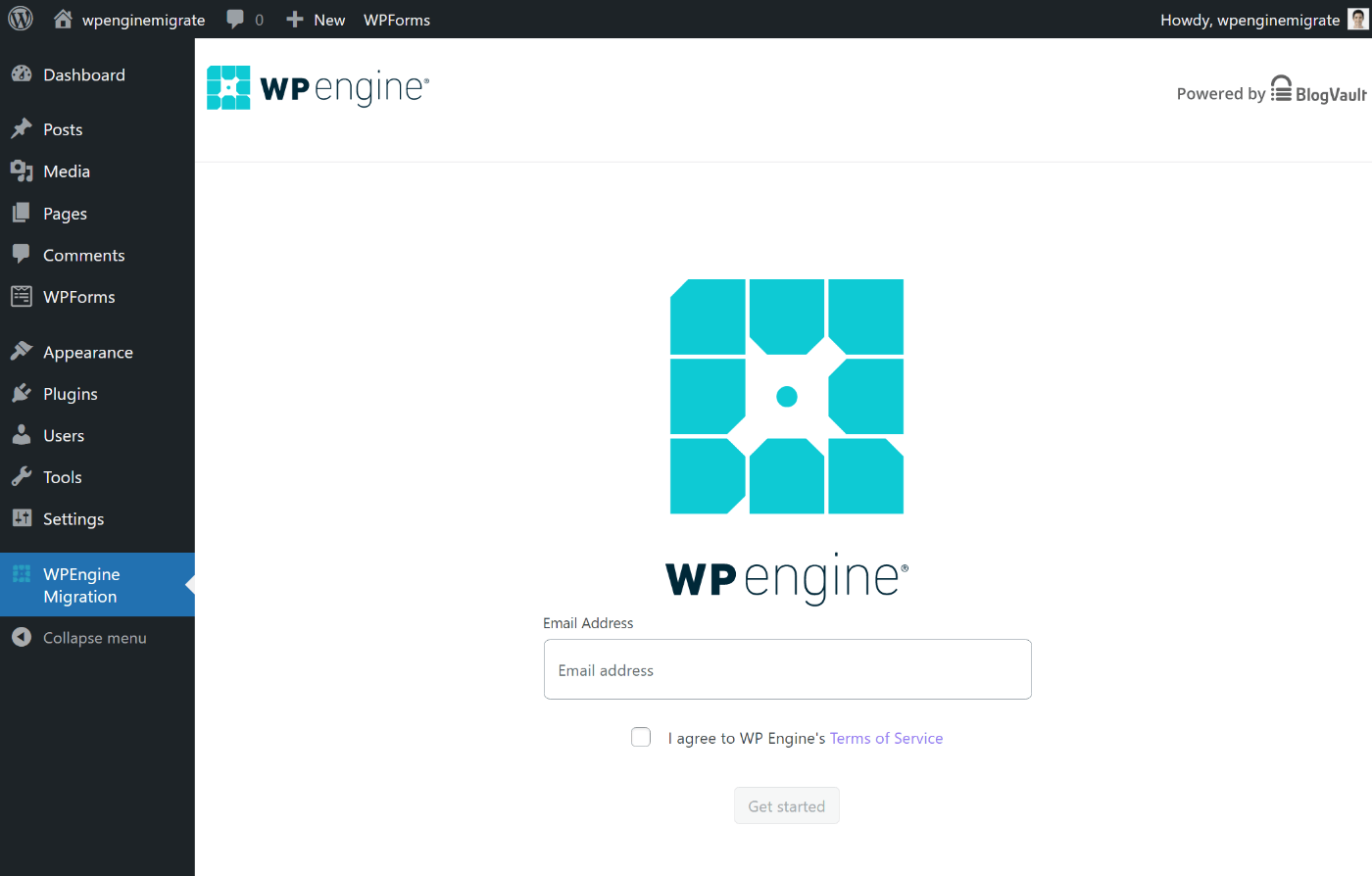
Em seguida, você precisará inserir as quatro informações da etapa anterior:
- URL do site de destino – este será o seu nome de domínio temporário do WP Engine normalmente. Você poderá atualizá-lo para seu endereço ativo mais tarde.
- Endereço de host/servidor SFTP
- Nome de usuário SFTP
- Senha SFTP
As outras configurações são 100% opcionais. A maioria dos sites não precisará alterá-los dos padrões, mas você pode dar uma olhada para ver se eles se aplicam à sua situação. Por exemplo, você pode excluir determinados dados da migração, se necessário:
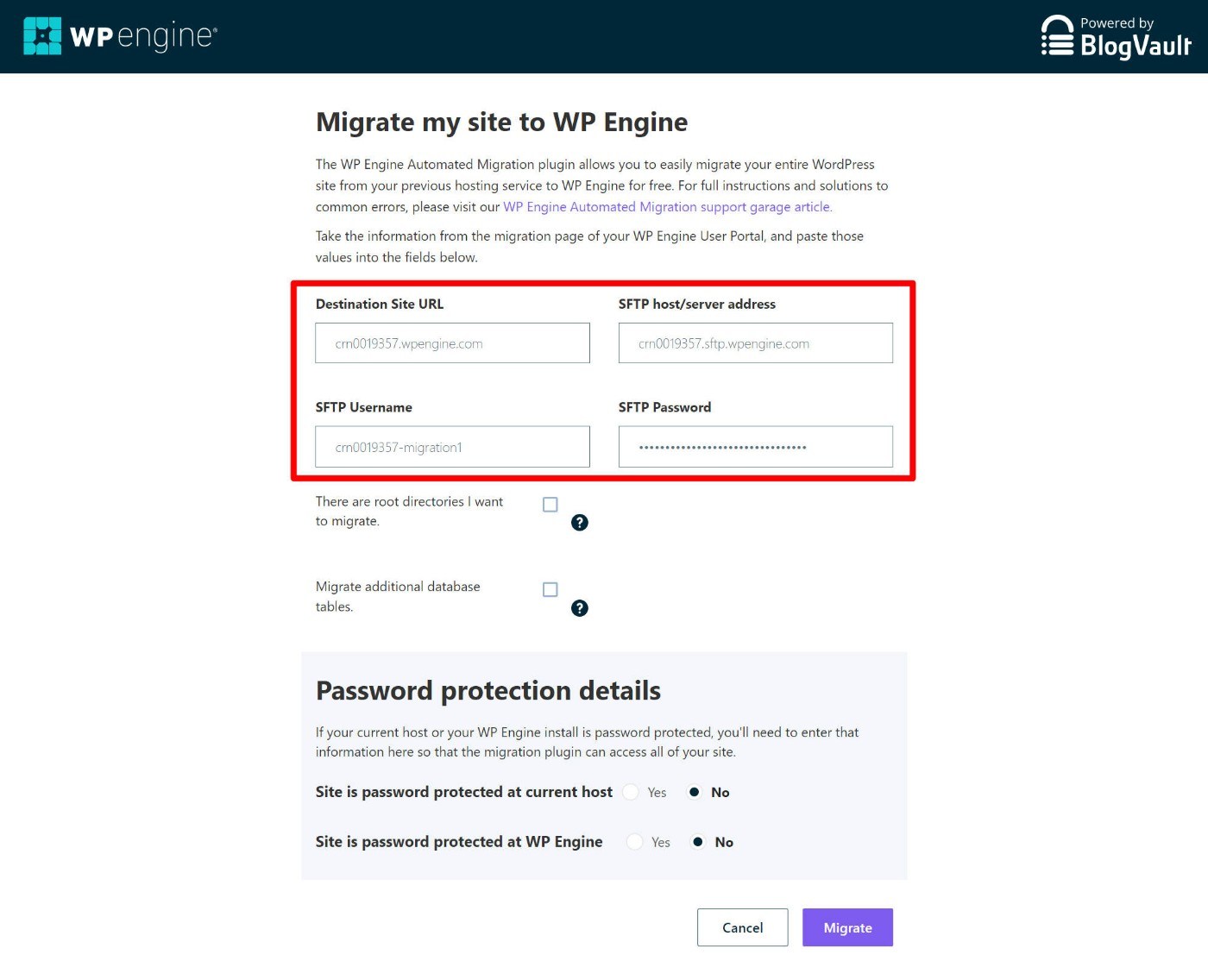
Quando estiver satisfeito com a aparência das coisas, clique no botão Migrar para iniciar o processo.

3. Aguarde o término da migração
O WP Engine validará se suas credenciais estão corretas e começará a migrar seu site.
Quanto tempo isso leva dependerá do tamanho do seu site.
Para sites pequenos, deve levar apenas um minuto ou dois. Sites maiores podem levar mais tempo, mas ainda assim não devem demorar tanto. Por exemplo, migrei um site de 2 GB e ainda demorou menos de cinco minutos.
Você poderá ver o progresso da migração enquanto ela funciona – a interface deve ser atualizada automaticamente sem exigir que você recarregue a página:
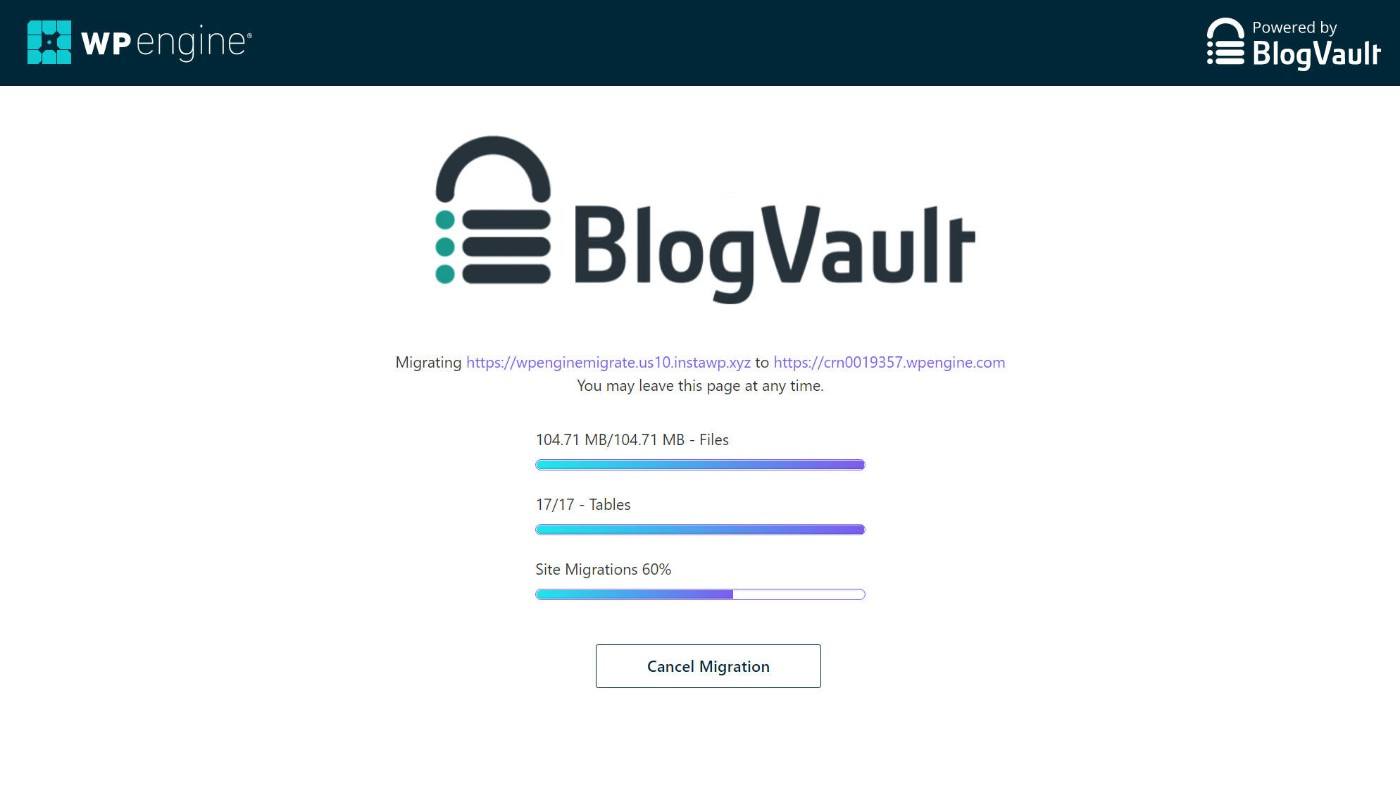
Quando terminar, você deverá ver uma mensagem de sucesso.
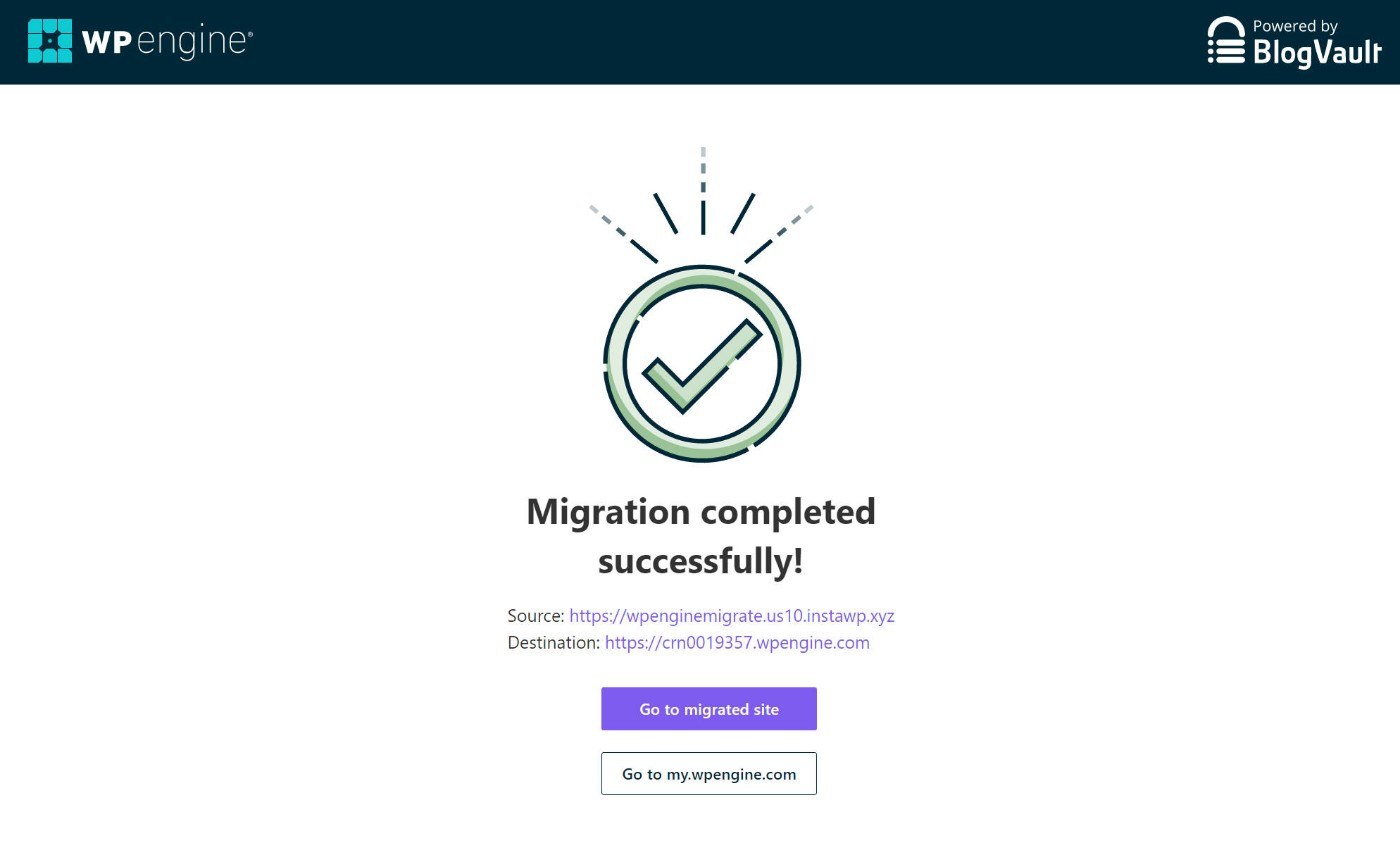
4. Visualize seu site para ter certeza de que está funcionando
Neste ponto, seu site deve ser migrado com sucesso.
No entanto, para ter certeza de que tudo está funcionando, você deve testar a versão migrada do seu site.
Se você moveu seu site para o nome de domínio temporário do WP Engine, por enquanto, você pode fazer isso apenas digitando o nome de domínio do WP Engine.
Você deve ver seu site exatamente da mesma forma que aparece em sua hospedagem atual:
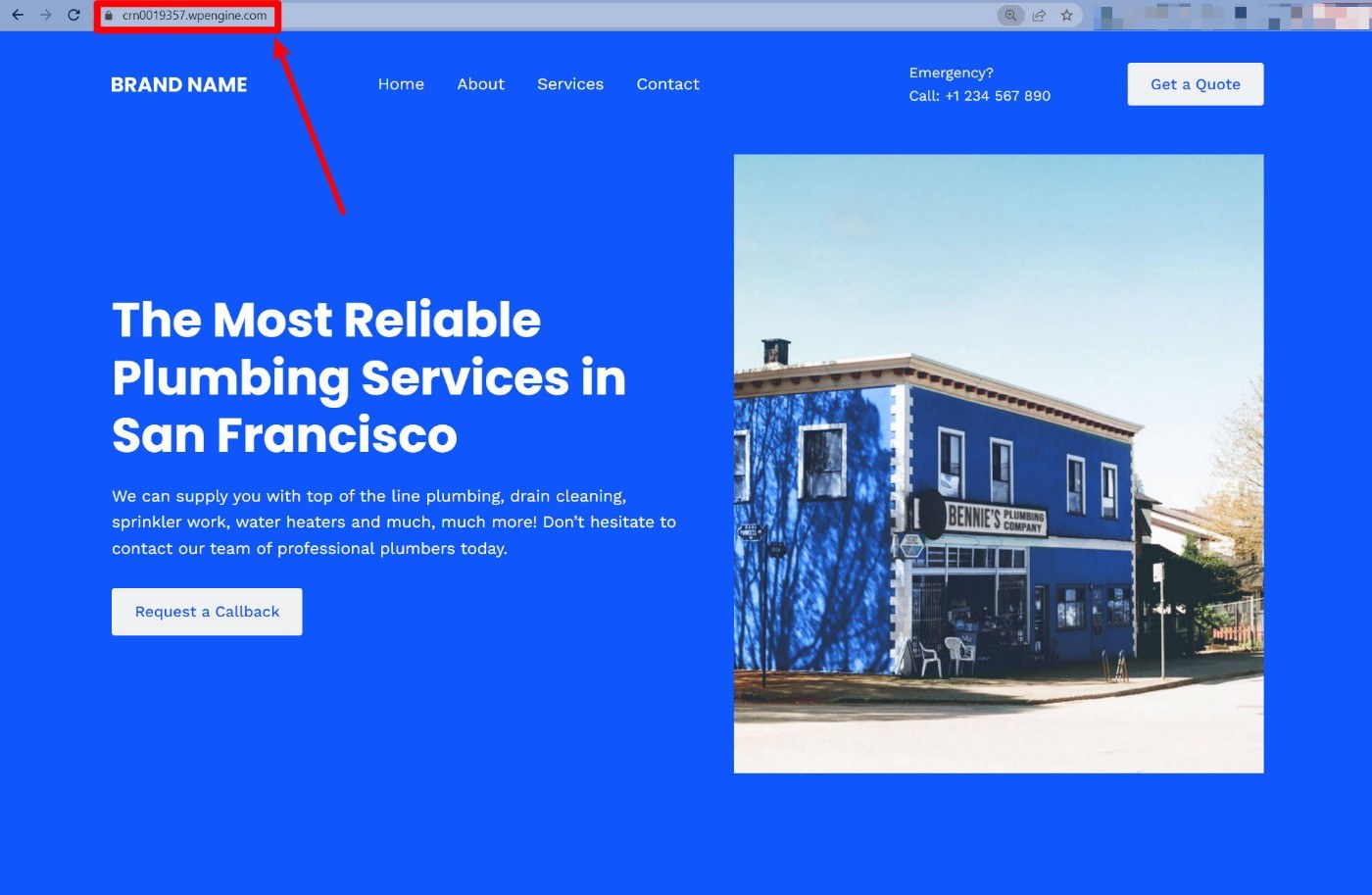
Se você já configurou seu domínio ativo no WP Engine e migrou seu site para o domínio ativo, não poderá simplesmente inserir o nome do domínio.
Por quê? Porque se você fizer isso, ainda verá a versão do seu site em sua hospedagem atual até atualizar as informações de DNS do seu domínio.
Para contornar isso, você pode usar o SkipDNS:
- Digite o endereço IP do seu servidor WP Engine no campo Endereço IP .
- Digite seu nome de domínio ativo.
A ferramenta mostrará a versão do seu site hospedada no WP Engine para que você possa testá-lo. Alternativamente, você também pode editar o arquivo hosts do seu computador.
Depois de verificar se a versão migrada do seu site está funcionando corretamente, você estará pronto para prosseguir para a última etapa.
5. Adicione o domínio ao WP Engine e atualize o DNS
Para finalizar, você precisa adicionar seu nome de domínio personalizado ao WP Engine e, em seguida, atualizar a configuração de DNS do seu domínio para apontar para sua nova hospedagem do WP Engine.
Depois de fazer isso, os visitantes verão a versão do seu site hospedada no WP Engine sempre que inserirem seu nome de domínio.
Para adicionar seu nome de domínio ao WP Engine, vá para a guia Domínios no painel do seu site. Em seguida, clique no botão Adicionar domínio :
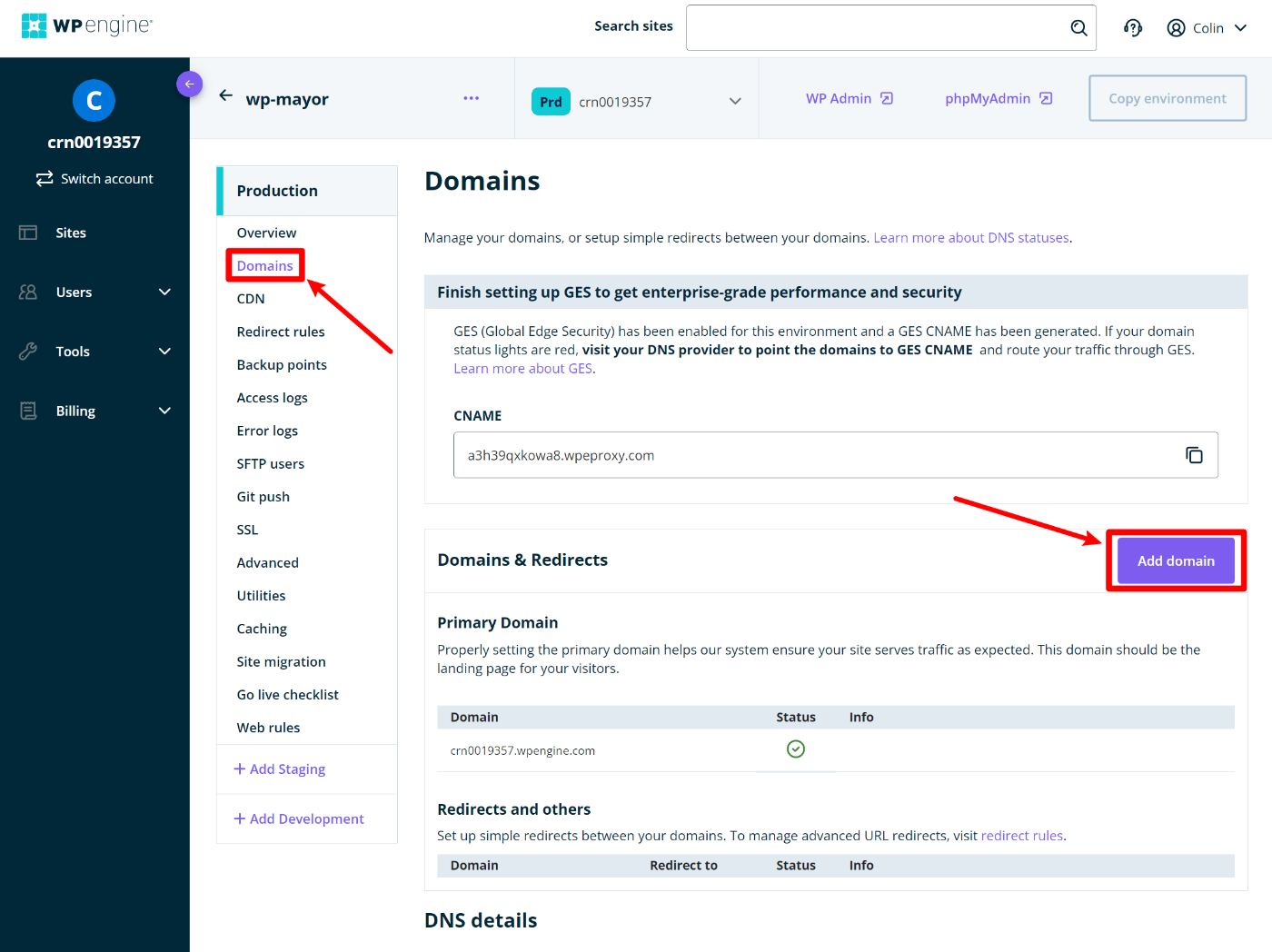
Isso iniciará um assistente que o orientará a adicionar seu nome de domínio e atualizar suas informações de DNS. Normalmente, você atualizará suas informações de DNS no local onde comprou seu nome de domínio. No entanto, se você estiver usando a Cloudflare, precisará atualizar as informações de DNS por meio do painel da Cloudflare:
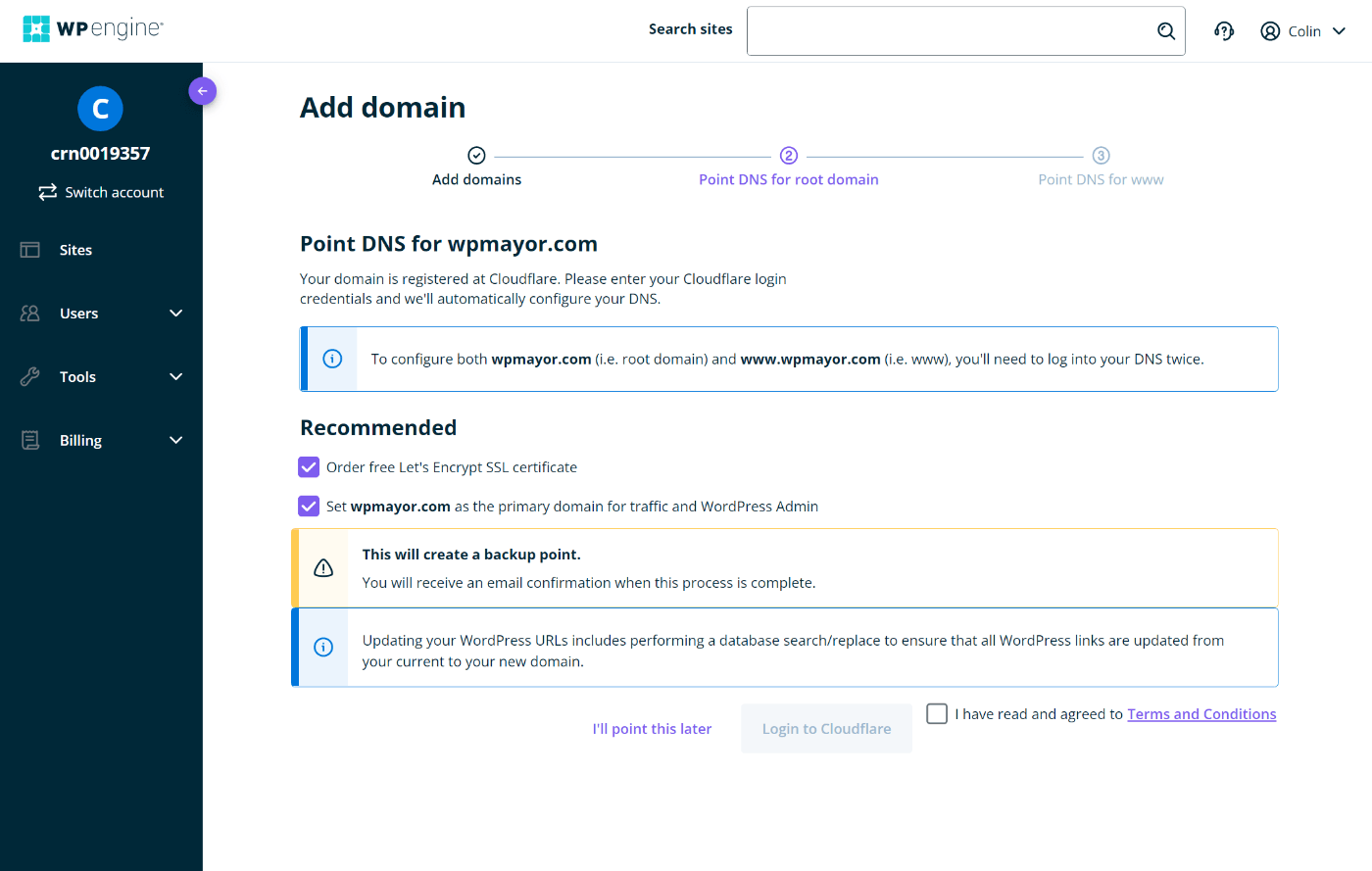
O WP Engine fará o possível para detectar automaticamente o registrador do seu domínio para fornecer instruções relevantes. Se você encontrar algum obstáculo, sempre poderá consultar a documentação de suporte do seu registrador de domínios.
Depois de adicionar seu nome de domínio e atualizar as informações de DNS, você migrou oficialmente seu site!
Ao inserir seu nome de domínio, você verá a versão do seu site hospedada no WP Engine ( embora possa levar até 24 horas para que as alterações de DNS sejam propagadas ).
Vale a pena fazer outro teste apenas para ter certeza, mas você deve estar pronto para ir neste momento.
Migre seu site para o WP Engine hoje
Se você está procurando por hospedagem WordPress gerenciada com desempenho otimizado, o WP Engine é uma ótima opção.
Embora mover seu site para um novo host possa parecer intimidador, você não precisa se preocupar. Com o plugin WP Engine Automatic Migration, você poderá migrar seu site apenas copiando e colando algumas informações do seu painel do WP Engine nas configurações do plugin.
Se você já se inscreveu no WP Engine, vá em frente e migre seu site usando este método.
E se você ainda está em dúvida, certifique-se de pegar nosso código de cupom WP Engine antes de se inscrever para economizar muito no seu primeiro ano.
Você ainda tem alguma dúvida sobre como migrar um site para o WP Engine? Deixe-nos saber nos comentários!
